当我们在编辑word文档,需要用到田字格时,可以用插入的表格设计出来。当需要多个田字格时,可先制作一个再进行复制,便可以制作多个田字格了,接下来就给大家介绍一下word“田字格”的制作方法。

封面
方法步骤
1、打开一个空白的word文档,点击【插入】菜单,点击【表格】,选择【插入表格】。
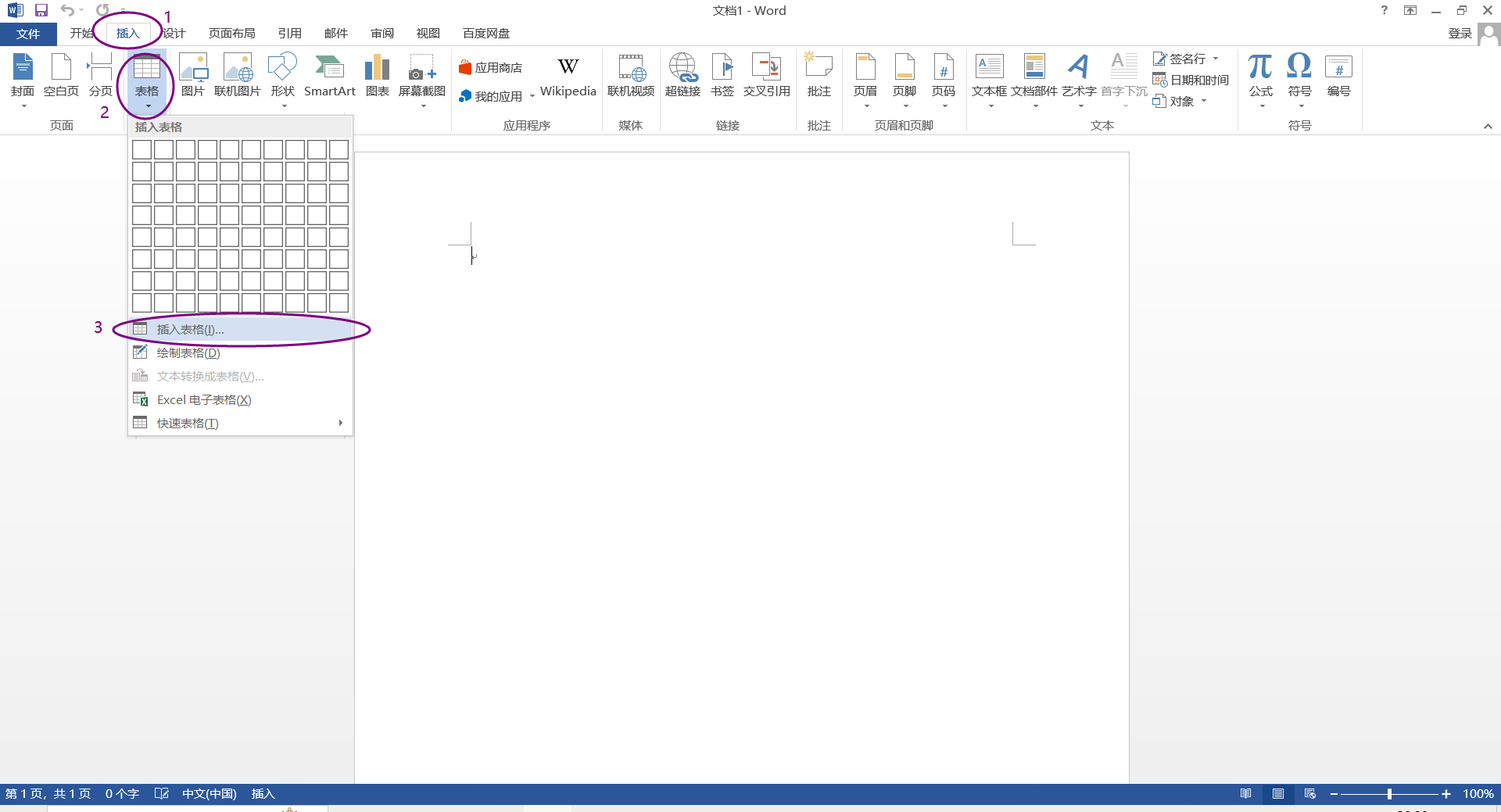
图1
2、在【插入表格】对话框【表格尺寸】中,列数、行数都输入:16,输入完成点击【确定】,这样表格就设置成功了。

图2

图3
3、将鼠标移动到表格左上角十字架位置,单击一下选择整个表格,点击上方工具栏【表格工具】中的【布局】,将宽度和高度设置成相同,都设置成0.92,点击【Enter】。

图4

图5
4、长按鼠标左键选中下图中四个单元格,点击上方工具栏【表格工具】中的【设计】菜单,选择【边框】,点击【边框和底纹】。

图6
5、在弹出的【边框和底纹】对话框中【边框】点击“全部”,样式选择“实线”,颜色选择“红色”,宽度选择1.5继续在弹出的【边框和底纹】对话框中【边框】点击“自定义”,样式选择“虚线”,颜色选择“红色”,宽度选择1。

图7
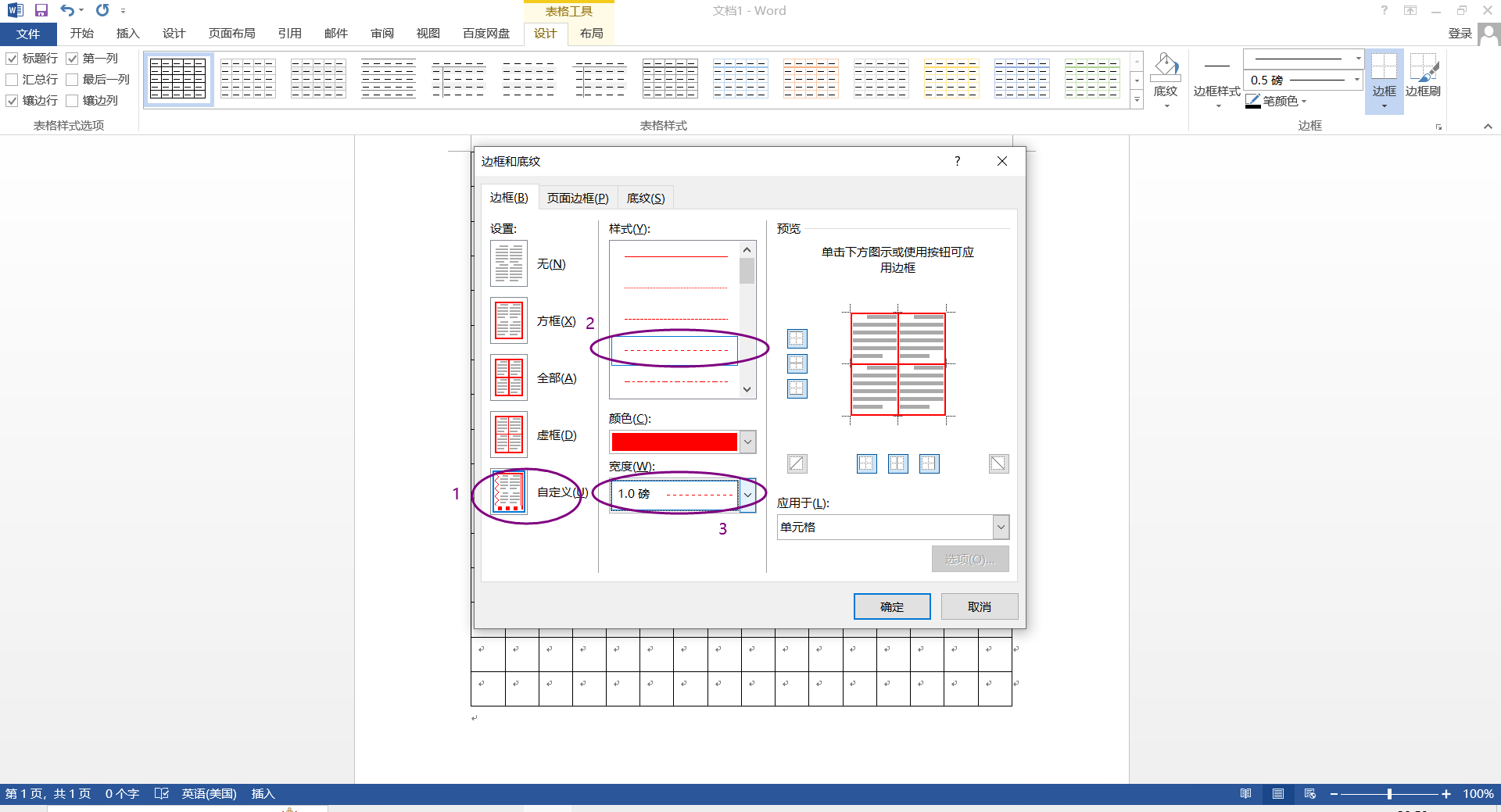
图8
6、设置完成将鼠标光标移动到【边框和底纹】对话框中【边框】的“预览”界面,在方框十字架中间单击鼠标,方框内就变成了虚线,然后点击【确定】,这样一个田字格就制作完成。

图9

图10
7、最后选择中四个单元格,右键点击“复制”,再长按鼠标左键拖动,选中整行单元格,点击【开始】菜单,选择【粘贴】,点击“覆盖单元格”,整行边都成了田字格,同样的方法将剩下的单元格一齐复制覆盖,这样整个田字格就制作完成了。

图11

图12

图13

八卦国怎样做?